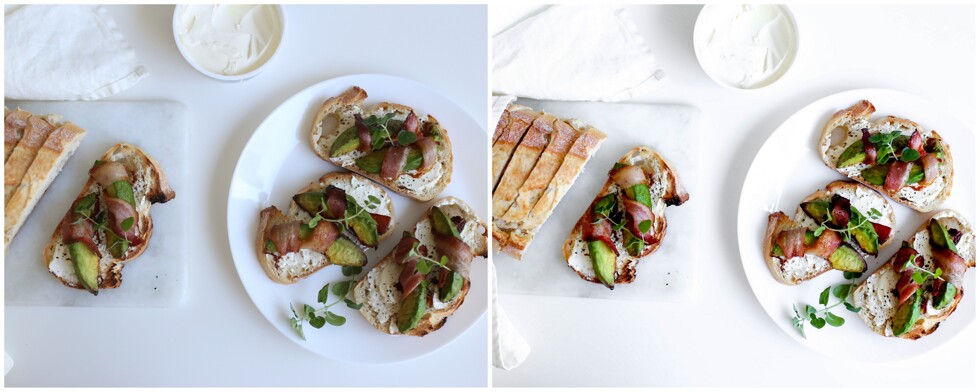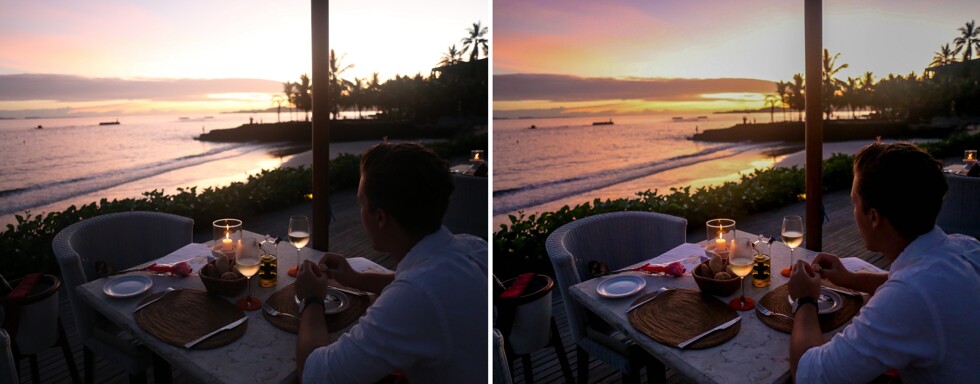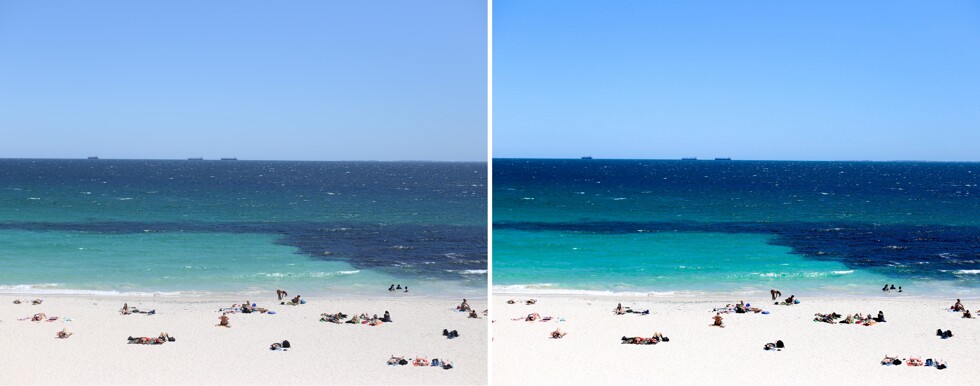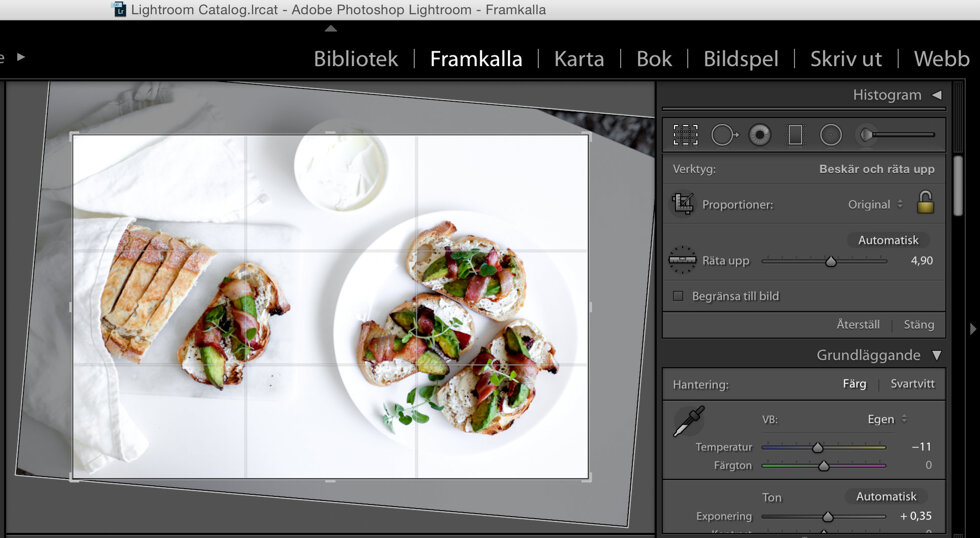Här kommer det äntligen! Inlägget om hur jag redigerar mina bilder. Som jag skrivit tidigare så använder jag mig av Lightroom som både är så himla enkelt och alltid ger fantastiska resultat! Nu behöver man faktiskt inte ens köpa hela programmet för många tusenlappar längre utan man kan prenumerera vilket jag gör, det kostar 107 kronor i månaden för Lightroom + Photoshop, du hittar erbjudandet här.  Hur som helst, som ni förstår är detta något som är väldigt svårt att förklara i text och det är ju något som man själv lär sig eftersom att man använder det men jag ska göra mitt bästa för att förklara grunderna!
It’s finally here! The post about how I edit my pictures. As I’ve told you before I use Lightroom and it really is the best. It’s simple and gives great results. Now you don’t even have to buy the whole program anymore, instead you can subscribe and pay a small fee every month, you can find the offer here. Anyway, as you can imagine it’s really hard to explain this in text and also it’s something that everyone just learn more and more about as you go but I’ll do my best to explain how I use it!
BASIC EDITING:
Step 1Â â Exponering/Exposure
Ãr bilden för mörk sÃ¥ kan du börja med att dra upp exposure tills du fÃ¥r bilden sÃ¥ ljus som du vill ha den. Jag älskar ljusa bilder sÃ¥ jag använder nästan alltid den här!Â
Is the picture too dark? Use exposure to make it lighter. I love light pictures so I almost always use this for all kinds of pictures.Â
Step 2 â Vita & Svärta/Whites & Blacks
Efter att jag gjort bilden sÃ¥ ljus som jag vill ha den sÃ¥ brukar jag dra upp ”Vita” och ner ”Svärta”. Vita gör sÃ¥ att de vita omrÃ¥derna i bilden blir ännu vitare och svärta gör sÃ¥ att de mörka omrÃ¥derna i bilden blir svartare. Ett alternativ till detta kan vara kontraster men efter att ha provat bÃ¥da ett tag har jag kommit fram till att jag gillar att använda vita och svärta mer.Â
After making the picture as light as I want it I use ”Whites” and ”Blacks” to give the picture a deeper look. ”Whites” makes the white areas in the picture even whiter and ”Blacks” makes the dark areas in the picture even darker. An alternative to this could be ”Contrasts” but after I’ve been using them both for a while I like whites and blacks better.Â
Step 3 â Temperatur & Färgton/Temp & Tint
Att ändra temperaturen i bilden tycker jag är såå viktigt! Om du tagit en bild inomhus eller i dÃ¥ligt ljus sÃ¥ är den ofta gul och dÃ¥ brukar jag göra den blÃ¥are för att nÃ¥ en ”neutral” ton i bilden och om bilden är blÃ¥aktig, tvärt om. Jag känner ocksÃ¥ ofta att mina bilder kan kännas lite gröna och dÃ¥ drar jag dem lite mot rosa för att fÃ¥ en fin ton.Â
It’s very important to change the temperature in the picture to get a neutral tone. Usually the picture is too yellow and then  just make it bluer but sometimes it’s the other way around. I also find that my pictures can be a little greenish sometimes and then I make them just a tiny bit pinker to get that neutral finish.Â
EXTRA TIPS:
Tips 1. Ibland faller ljuset helt enkelt inte som det ska och bakgrunden/himlen kan bli vit och utfrätt och motivet kan bli svart. Jag gillar inte när detta händer dÃ¥ det inte blir lika fint resultat men det gÃ¥r absolut att fixa till bilden till nÃ¥got användbart. Om du har en bild som passar in pÃ¥ den här beskrivningen kan du börja med att dra ner ”Högdagrar” som drar ner allt som är highlightat i bilden. Detta gör sÃ¥ att de överexponerade delarna tonas ner lite och blir mer detaljrika. För de svarta omrÃ¥dena kan du dra upp ”Skuggor” vilket ofta kan ge ett lite kornigt resultat om du mÃ¥ste göra det för mycket men med lite hjälp av ”Vita och ”Svärta” brukar man kunna fÃ¥ till det fint i alla fall!
Tip 1. Sometimes the light just doesn’t do what you need it to and the background becomes to light/almost white and your motive becomes black. If this happens you can use ”Highlights” and ”Shadows” to fix it.Â
Före – Havet och himlen är för ljusa och vi är för mörka
Before – The water and sky is too light and we are too dark
Efter – Jag har dragit ner ”högdagrar” sÃ¥ att havet och himlen mörkades ner och blev mer detaljrikt. Jag har även dragit upp ”skuggor” sÃ¥ att vi inte är lika mörka längre, men inte för mycket sÃ¥ att bilden blev kornig. Nedanför kan ni se exakt hur jag redigerade bilder.
After – I have brought the highlights down to make the water and sky darker and more detailed and then I brought shadows up to make our faces visable, not too much though because I didn’t want the picture to end up grainy. Below you can see how I edited the picture.Â
Tips 2. NÃ¥got annat som gör stor skillnad är att leka med färgerna! Om du scrollar ner kommer du hitta ”NML/Färg/Svartvitt” och där brukar jag förstärka eller försvaga färger, oftast i ”Mättnad”. Där drar jag upp färger som jag vill ska synas mer i bilden, tex blÃ¥tt om det är en bild pÃ¥ havet, och sÃ¥ drar jag ner färger som jag tycker är för starka, tex orange om man ser väldigt orange ut i ansiktet eller kanske rosa om det gÃ¥r en kvinna med rosa jacka i bakgrunden.
Tip 2. Something else that makes big difference is playing around with colors! I usually bring colors that I want in the picture up and the colors that don’t belong down.Â
Före – Bilden är ganska färglös
Before – The colors are pretty muted
Efter – Bilden är färgstark efter att jag dragit upp bÃ¥de blÃ¥tt och grönt. Smaken är ju som baken men jag gillar färgstarka bilder! I alla fall pÃ¥ sommaren. Nedanför ser ni exakt hur jag redigerade.
After – The picture is much more colorful after I brought both blues and greens up. Everyone has different taste but I love colorful pictures! Especially in summertime. Below you can see the details.Â
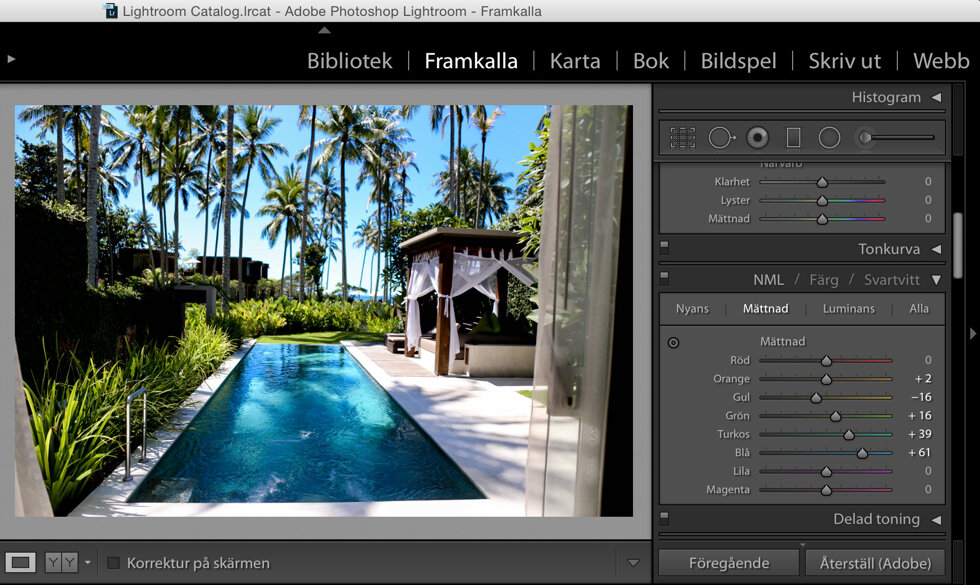
Tips 3. Se alltid till att bilden är ”rak”. En bild med en sned horisont eller nÃ¥got liknande gör att bilden lätt ser oproffsig ut om det inte är meningen sÃ¥klart. Längst upp hittar du en funktion som heter ”Räta ut” där du kan göra bilden rak.
Tip 3. Make sure that almost everything in your picture looks straight, like the horizon or a table. If something is not straight it can look very unprofessional. It’s simple to fix in the ”levels” function.Â
Före – Skärbrädan är sned
Before – The cutting board is oblique
Efter – Skärbrädan är rakare! Nedanför kan du se ändringen jag gjorde.
After – The cutting board looks straighter! Below you can see the changes I did.Â
LÃS ÃVEN:
My 10 best photo tips
8 tips for taking better outfit pictures